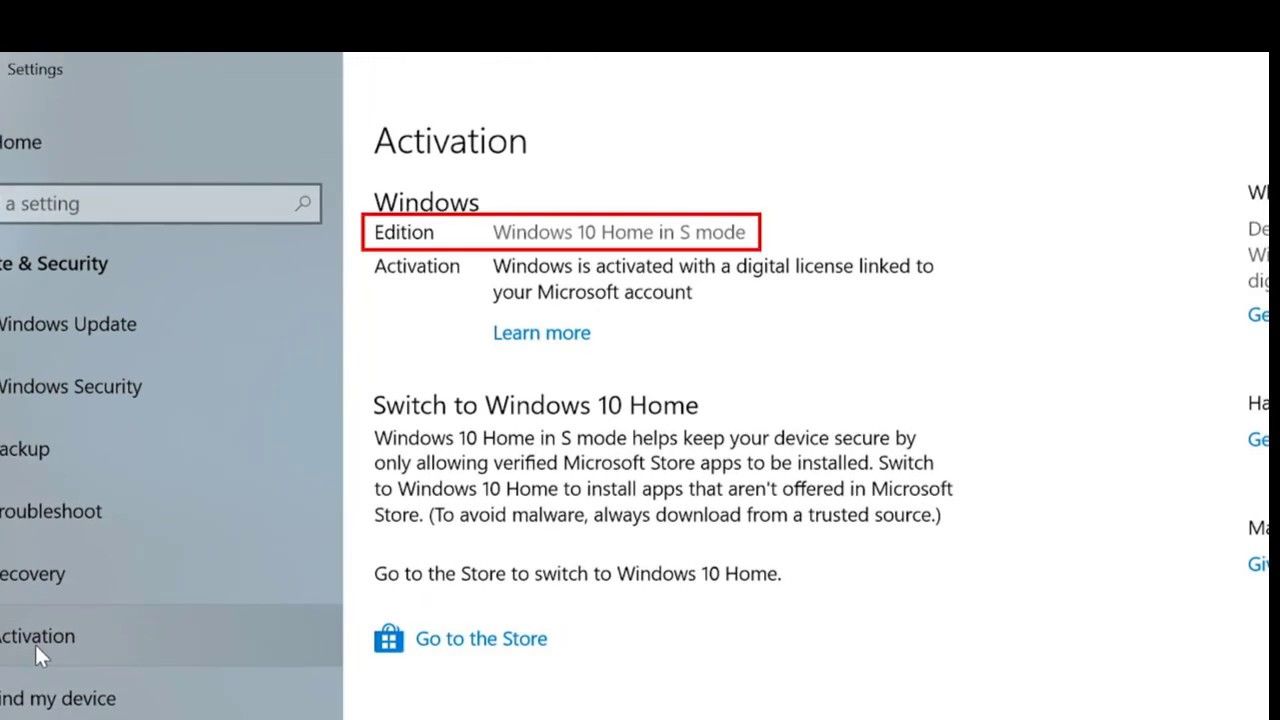Sužinokite, kaip galite lengvai suapvalinti skaičių „Excel“ naudodami paprastą funkciją.

Šiame straipsnyje daugiausia dėmesio skiriama RUNDDOWN formulės naudojimui „Microsoft Excel“ . Funkcija grąžina nurodytą skaičių suapvalintą iki nurodyto vietų skaičiaus. Naudinga yra jo unikalios savybės. Ši funkcija skiriasi nuo standartinio apvalinimo, nes ji apvalina visus skaičius žemyn.
Pvz., Tik žemesni nei 5 skaičiai suapvalinami žemyn įprastu apvalinimu, o didesnės nei 5 vertės suapvalinamos aukštyn. Apvedus ratą, visi skaičiai visada suapvalinami žemyn. Tai gali būti naudinga keliais atvejais.
Kas yra „RUNDDOWN“ formulė „Excel“?
apibūdinimas
Ši formulė apvalina skaičių žemyn link nulio.
Sintaksė
= APVIRTAS (skaičius, skaitmenų_ skaitmenys)
Argumentai
- numeris - Skaičius, kurį norite suapvalinti žemyn.
- skaičių_skaičius - skaitmenų skaičius, iki kurio jūsų nurodytas skaičius turėtų būti suapvalintas žemyn.
Kaip naudoti „ROUNDDOWN“ formulę „Excel“
Šiame skyriuje daugiausia dėmesio skiriama „Microsoft Excel“ apvalinimo žemyn funkcijai. Toliau nurodyti veiksmai buvo parašyti naudojant naujausią „Microsoft Excel 2019“ dėl „Windows 10“ . Nesijaudinkite - vadovas veikia, net jei šiuo metu naudojate kitą versiją ar platformą.
Mes sukūrėme lentelės pavyzdį, kuris naudoja formulę ROUNDDOWN susieti vieną skaičių ir grąžinti tam tikrą skaičių po kablelio.
- Paleiskite „Microsoft Excel“ ir atidarykite atitinkamą dokumentą, su kuriuo norite dirbti, arba sukurkite naują.
- Pasirinkite išvesties langelį.
- Įveskite šią formulę: = APŽEMĖ (skaičius, skaitmenys) . Pavyzdžiui, jei norite suapvalinti skaičių žemyn 53,47364 į 5 skaitmenų, įveskite = APŽEMĖ (53.47364,5) .

„Imgur“ nuoroda - Arba formulėje galite nurodyti langelius. Pvz., Jei norite suapvalinti vertę žemyn C4 su verte E6 , galite naudoti = APŽEMĖ (C4, E6) formulė.

„Imgur“ nuoroda - Taip pat galite maišyti ir derinti langelius ir skaičius. Pavyzdžiui, bet kurią langelio vertę galite suapvalinti skaičiumi ir atvirkščiai.
Paskutinės mintys
Tikimės, kad šis straipsnis padėjo jums sužinoti, kaip naudotis „ROUNDDOWN“ funkcija „Excel“, leidžianti lengvai suapvalinti skaičius žemyn. Šios žinios gali padėti lengviau ir greičiau atlikti įvairius skaičiavimus dirbant su skaičiuoklėmis, kurioms reikalinga matematika.
Prieš tau išeinant
Jei jums reikia papildomos pagalbos naudojant „Excel“, nedvejodami susisiekite su mūsų klientų aptarnavimo komanda, kuri visą parą dirba visą parą. Grįžkite pas mus ir sužinokite daugiau informatyvių straipsnių, susijusių su produktyvumu ir šiuolaikinėmis technologijomis!
Ar norėtumėte gauti akcijas, pasiūlymus ir nuolaidas, kad gautumėte mūsų produktus už geriausią kainą? Nepamirškite užsiprenumeruoti mūsų naujienlaiškio, žemiau įvesdami savo el. Pašto adresą! Gaukite naujausias technologijų naujienas į savo pašto dėžutę ir pirmieji perskaitykite mūsų patarimus, kad taptumėte produktyvesni.
tau taip pat gali patikti
Kaip užšaldyti eilutę arba stulpelį „Excel for Mac“
Kaip atskirti vardą ir pavardę programoje „Excel“
Kaip naudotis „Excel“ duomenų analizės įrankių paketu